word 2016怎么添加桌面快捷方式-word 2016添加桌面快捷方式的方法
发布时间:2025-06-17 编辑:游乐网
microsoft word 2016 是微软推出的一款经典文字处理软件,作为 office 2016 办公套件的重要组成部分,广受用户欢迎。它具备丰富的文档编辑功能,如格式排版、图文混排、表格设计、目录生成等,并支持通过 onedrive 或 sharepoint 实现多人实时协作编辑。word 2016 还新增了“智能查找”(smart lookup)和“设计建议”(design ideas)等人工智能辅助工具,帮助用户更高效地优化文档内容与布局。接下来我们就跟随华军小编的步骤,了解如何在桌面上创建 word 2016 的快捷方式。
第一步
点击屏幕左下角任务栏中的 搜索框(或使用 Win + S 快捷键)。
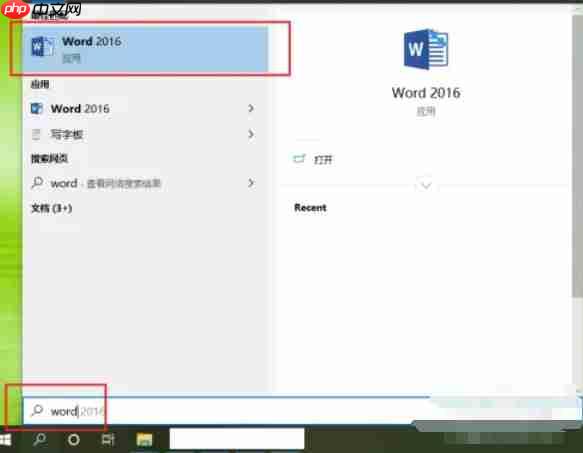
第二步
在搜索框中输入 “word”,左侧的搜索结果中会出现 【Word 2016】 选项。
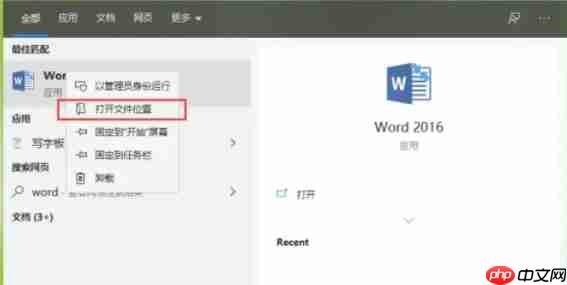
第三步
右键点击 【Word 2016】→ 选择 【打开文件位置】。
(此时系统会跳转至路径:C:ProgramDataMicrosoftWindowsStart MenuPrograms)

第四步
在弹出的文件夹窗口中,右键点击【Word 2016】图标 → 选择【发送到】→ 点击【桌面(快捷方式)】。

第五步
返回桌面后,可以看到新生成的 Word 2016 快捷方式,双击即可快速启动该程序。

第六步
如果无法搜索到 Word 2016,可能是未安装该软件或安装路径存在问题,建议进入控制面板检查 Office 的安装状态。

相关阅读
MORE
+- 百度网盘支持哪些操作系统和设备平台的客户端下载安装? 07-13 苹果手机怎么恢复微信聊天记录 ios删除微信后重装聊天记录恢复教程 07-12
- 苹果手机微信聊天记录自动备份功能怎么用 ios聊天记录保护教程 07-12 为希望而战!组队打丧尸游戏《最后的营地》现已发售 07-12
- 腾讯视频怎么投屏?腾讯视频投屏教程 07-10 苹果手机微信聊天记录加密备份怎么设置 ios保障聊天记录安全教程 07-10
- 夸克网盘APP支持的多平台客户端如何下载安装和切换? 07-09 微信收藏夹内容丢失,笔记消失如何处理? 07-09
- 苹果手机微信聊天记录如何导出 ios导出聊天记录图文教程 07-09 iTunes如何备份照片到电脑 07-08
- 三星手机多屏联动怎么设置?多设备协同操作指南 07-08 小旺AI截图1.2.1版本上线:功能升级与体验优化同步推进 07-08
- capcut官方安装入口 capcut剪映APP国际版安装地址 07-08 飞书任务看板卡顿 怎么优化显示性能? 07-08
- Safari阅读器视图无法启用 如何修复功能? 07-08 CapCut国际版入口 CapCut国际版官网在线使用入口 07-08
- 系统安装时BIOS和UEFI设置区别及注意事项? 07-08 电脑如何整理磁盘碎片 硬盘优化与提速详细指南 07-08




























 湘公网安备
43070202000716号
湘公网安备
43070202000716号